許多聲音愛好者、製作人和音樂家使用不同的工具為他們的客戶創造最好的音頻。 因此,音樂家和聲音設計師甚至可能擁有其他昂貴的設備或硬件來製作出色的音樂。 Max Cycling '74 就是一個這樣的工具包。 如果你的電腦上有這個,你可能想知道如何 卸載 Max Cycling '74.
該工具包可能會佔用您系統中的大量存儲空間。 Max 8 是撰寫本文時的最新版本。 在這裡,我們將教您如何在 macOS 計算機上從 Cycling '74 中卸載 Max 的最佳方法。 我們將介紹簡單的方法和困難的手動方法。 因此,我們將從您的 macOS 中完全刪除多媒體工具包。
文章指南第 1 部分。如何卸載 Max Cycling '74?第 2 部分。 卸載 Max Cycling '74 的最簡單方法部分3。 結論
第 1 部分。如何從 Cycling '74 中卸載 Max?
由...製作 騎自行車 '74,這個多媒體工具包是可以完全編程和定制的軟件。 因此,您可以使用它來創建不同的工具,用於視頻或聲音編程行業內的數據創建和操作。
本節將重點介紹在 macOS 計算機上手動卸載 Max 的方法。 這不是一件簡單的事情 卸載 macOS 計算機中的任何應用程序. 這有多種原因。

首先,macOS 中沒有用於刪除應用程序的內置卸載程序。 窗戶不一樣。 有一個控制面板,您可以在其中刪除 Windows 計算機的所有應用程序。 此外,macOS 計算機通常會在計算機內留下大量殘留文件和文件夾。 因此,沒有實施完全刪除。 這些殘留數據佔用的大量空間將吞噬您的存儲空間。
以下是在 macOS 計算機上從 Cycling '74 手動卸載 Max 時應遵循的步驟:
- 訪問您的 macOS 計算機的文件夾以獲取 應用. 找到 Max Cycling '74 應用程序並將其刪除。 因此,您應該將其移至 Mac 的垃圾箱。
- 現在,您必須訪問主要的隱藏 電子圖書館 Mac 計算機的文件夾。 要打開該文件夾,請按 macOS 計算機中的菜單欄。 按轉到菜單的選項。 在下拉列表中,選擇顯示的選項 轉到文件夾.
- 將顯示一個新窗口。 要打開 Library 文件夾,請鍵入命令
~/Library/在搜索欄中。 完成後,按 Go 按鈕。 - 現在,庫文件夾將出現。 在此文件夾中,您必須找到 Max Cycling '74 的所有相關文件和文件夾。 為此,請訪問以下子文件夾:
/Application Support/Cycling '74/Saved Application State/com.cycling74.Max.savedState
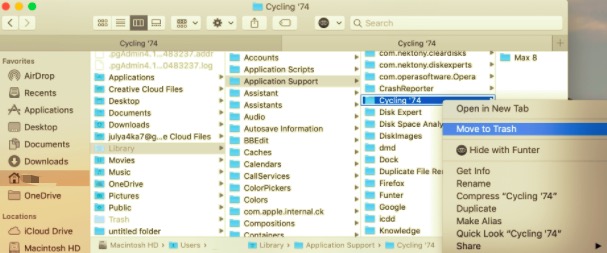
- 確保刪除上面的所有文件和文件夾。 將它們移至 Mac 的垃圾箱。
- 現在,在您的計算機中找到其他相關文件。 下面的這些子文件夾可以在您的主庫文件夾中找到:
/Containers//Caches//Preferences//Cookies//Logs//LaunchAgents/
- 刪除該子文件夾中的所有相關文件和文件夾。
- 完成後,您應該清空 Mac 的垃圾箱。 然後,只需重新啟動 macOS 計算機即可。
現在,您一定已經了解到從計算機中刪除應用程序的手動方法非常繁瑣。 如果刪除重要的服務文件怎麼辦? 或者如果您刪除 macOS 的系統文件怎麼辦? 然後,這將破壞您的整個系統。 您的計算機甚至可能無法工作。 因此,我們推薦下一部分來幫助您輕鬆卸載 macOS 計算機上的應用程序。
第 2 部分。 從 Cycling '74 中卸載 Max 的最簡單方法
在 macOS 計算機上卸載 Max 的簡單方法是什麼? 這是通過使用卸載程序,例如 PowerMyMac. 請注意,並非所有 macOS 計算機的卸載程序都相同。 它們中的大多數都不起作用,甚至損壞了您的計算機。
最好的事情 PowerMyMac 它不僅可以卸載您的應用程序,還有助於優化您的計算機。 它有一整套工具可以讓您的 macOS 計算機更快更好。 此外,它還有助於發現和清除系統中的所有垃圾文件。 通過這種方式,您可以釋放設備中的空間。
以下是使用 PowerMyMac 從 Cycling '74 中卸載 Max 的步驟:
- 抓取工具。 首先,轉到 iMyMac 網站並單擊 PowerMyMac 的頂部菜單。 獲取安裝程序並使用它在您的設備上安裝 PowerMyMac。 完成後,只需在 macOS 上打開該應用程序即可。
- 點擊 卸載. 將顯示主界面。 完成後,轉到左側面板並選擇名為 Uninstaller 的模塊。
- 瀏覽. 在界面上,單擊中間下方的掃描按鈕。 等到 PowerMyMac 在您的計算機上找到所有已安裝的應用程序。
- 選擇 Max Cycling '74. 在顯示的列表中選擇名為 Max Cycling '74 的應用程序。 確保選擇與該應用程序相關的所有文件和文件夾,以便完全卸載。
- 清潔. 現在,單擊“清理”按鈕以卸載計算機上的應用程序。
- 等待確認。 刪除文件和文件夾以及應用程序後,PowerMyMac 將向您顯示確認信息。 等待那個確認。 一旦它出現,卸載過程就完成了。

部分3。 結論
本指南在教您如何從 macOS 計算機上的 Cycling '74 中卸載 Max 方面非常有用。 最初的部分討論了從計算機中刪除 Max 的困難且不太推薦的方法。 不建議使用這種手動方式,因為您實際上可能會損害系統,特別是如果您不是技術人員。
最後,我們建議您使用名為 PowerMyMac 的工具。 該工具由名為 iMyMac 的公司開發,用於優化 macOS 計算機。 它的實用程序之一稱為卸載程序。 您可以使用它從 macOS 計算機中刪除您想要的所有應用程序。 因此,您將刪除 Max Cycling '74 留下的相關文件和文件夾。 您將能夠輕鬆釋放大量空間!



